用户在日常的工作中会接触到pdf文件,有时还会对其进行简单的编辑处理,于是用户会在电脑上备上pdf编辑器来解决问题,其实用户就会看到极光pdf软件的身影,这款软件中的功能是很强大的,能够很好的满足用户的编辑需求,因此极光pdf软件吸引了不少的用户前来下载会使用,当用户在极光pdf软件中编辑pdf文件时,想要将页面设置为密文保护,以防重要的信息被泄露,但是用户不是很清楚具体的操作过程,便问到解决的方法,其实操作的过程是很简单的,用户直接在菜单栏中点击保护和标记为密文选项,接着设置好标记为密文的页码即可解决问题,那么接下来就让小编来向大家分享一下极光pdf将页面标记为密文的方法教程吧,希望用户能够喜欢。

1.用户在电脑上打开极光pdf软件,并来到pdf文档的编辑页面上来进行设置
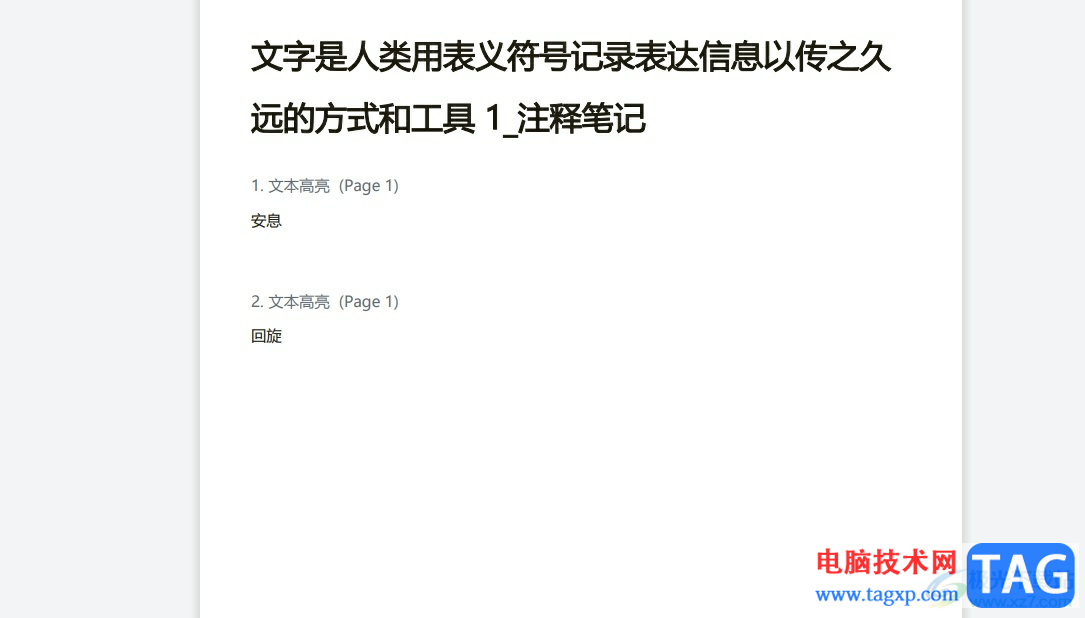
2.接着用户在菜单栏中点击保护选项,将会显示出相关的选项卡,用户选择其中的标记为密文选项

3.在弹出来的下拉选项卡中,用户选择其的标记页面选项,进入到新窗口中
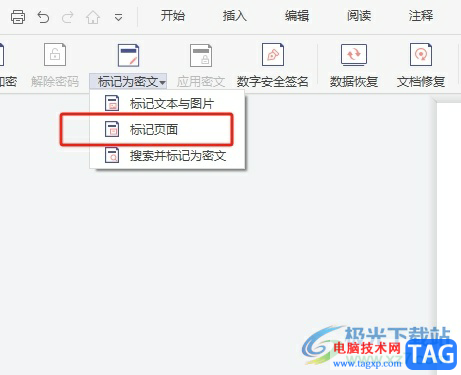
4.这时用户在密文页面标记窗口中,在页码方框中输入需要标记为密文的页面页码后,用户直接按下确定按钮
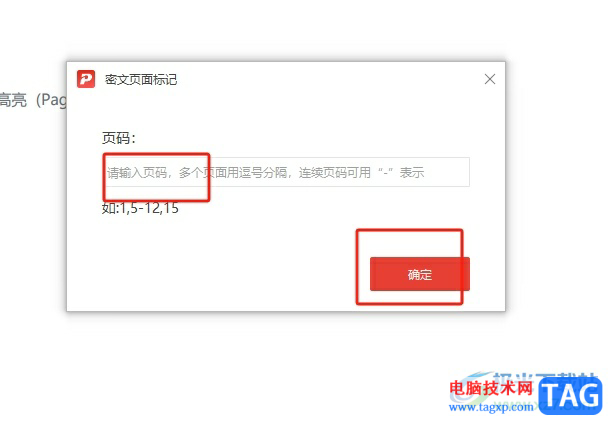
5.完成上述操作后,用户就可以看到当前页面成功被黑色覆盖,无法看到里面的详细内容
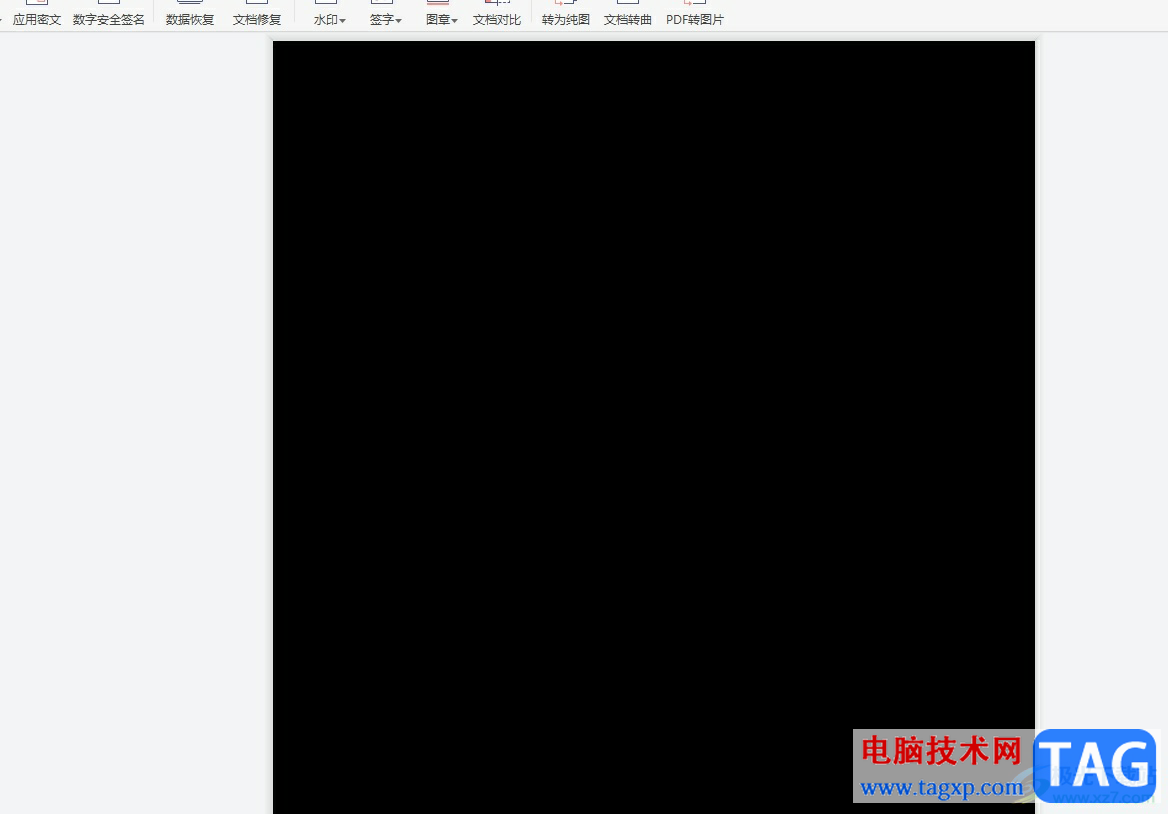
用户在极光pdf软件中编辑文档文件时,可以根据自己的需求将重要的页面内容标记为密文,这样整个页面就会被黑色覆盖,看不到页面的内容,详细的设置过程小编已经整理出来了,感兴趣的用户可以跟着小编的教程操作试试看。
 《怪物猎人崛起》曙光营地在哪?曙光营
《怪物猎人崛起》曙光营地在哪?曙光营
故事发生在炎火村,一个风箱炼铁盛行的山明水秀之乡。大量怪......
 如何提高硬盘读写速度:有哪些方法能提
如何提高硬盘读写速度:有哪些方法能提
硬盘的读写速度直接影响到计算机的整体性能,包括系统启动时......
 Win10系统笔记本麦克风没有声音
Win10系统笔记本麦克风没有声音
最近很小伙伴发现Win10系统笔记本麦克风没有声音,而现如今无......
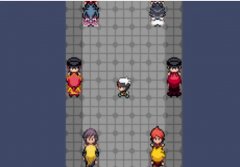 口袋妖怪究极绿宝石5金手指代码汇总 升
口袋妖怪究极绿宝石5金手指代码汇总 升
本次为大家带来的是口袋妖怪究极绿宝石5金手指代码汇总,大家......
 xbox控制台小帮手无法登陆 0x404解决方法
xbox控制台小帮手无法登陆 0x404解决方法
刚安装好windows10系统的用户,打开xbox控制台小帮手,却出现了......

很多小伙伴在自己制作音效时,可能会需要调整音频的播放倍速,在QuickCut中,我们可以根据自己的需求对音频进行加速或是慢速的调整,使其符合我们制作的需求。在使用QuickCut调整音频倍速...

illustrator是一款功能强大的矢量图形处理工具,它为用户提供了插画设计、出版印刷、平面设计等功能,能够很好的满足用户的编辑需求,因此illustrator软件成为了热门的矢量图形处理工具,当...

FastStone Capture怎么给图片添加水印呢?最近有很多朋友在咨询小编,那么针对这个问题,小编今天就为大家带来了FastStone Capture给图片添加水印方法哦,还不太清楚的朋友们赶快来看看吧。...
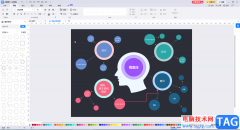
亿图图示是一款非常受欢迎的绘图软件,在其中我们可以轻松绘制思维导图,流程图,组织架构图,平面布置图等等。绘制完成后如果有需要我们还可以为图形设置一定的背景效果,比如我们可...
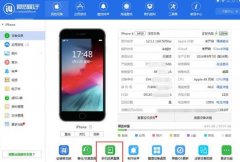
熟悉爱思助手软件是非常简单的,但是大家知道把iPhone投屏电脑的操作吗?这里小编就分享爱思助手把iPhone投屏电脑的图文教程,有需要的伙伴一起来看看吧!...
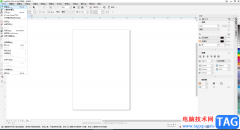
CorelDRAW简称为CDR,这是一款非常好用的平面设置软件,在其中我们可以使用各种强大的功能进行自由设计和创作。如果我们希望在CorelDRAW中绘制半圆形状,小伙伴们知道具体该如何进行操作吗,...

近日有一些小伙伴咨询小编关于ps给透视盒子添加贴图效果呢?下面就为大家带来了ps给透视盒子添加贴图效果的具体方法,有需要的小伙伴可以来了解了解哦。...

CAD迷你看图是一款非常好用的看图软件,在其中我们可以使用各种功能帮助我们更好地进行图纸操作和设置。如果我们需要在CAD迷你看图中将图纸打印出来,小伙伴们知道具体该如何进行操作吗...
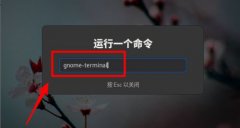
有那么一部份多朋友还不熟悉Fedora系统怎么设置打开新终端时默认打开新标签页的操作,下面小编就讲解Fedora系统设置打开新终端时默认打开新标签页的操作步骤,希望对你们有所帮助哦。...
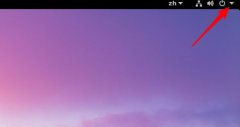
近日有一些小伙伴咨询小编关于Fedora文件历史记录怎么开启呢?下面就为大家带来了Fedora历史记录的显示方法,有需要的小伙伴可以来了解了解哦。...

哔哩哔哩是很多小伙伴闲暇之余用来放松的一款软件,在这款软件中,我们可以观看各种新奇有趣的视频,也可以上传自己剪辑的视频,还可以追番、看直播或是用来学习,功能十分的丰富。当...
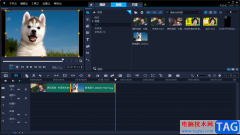
会声会影是很多小伙伴都比较喜欢的一款软件,在该软件中我们可以进行视频的编辑和制作,给视频添加转场特效以及字幕的添加等,此外有些时候我们还会在视频中插入图片的情况,一般我们...
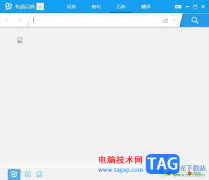
有道词典是一款很小巧很强大的外语翻译软件,为用户带来了不错的使用体验,在这款软件中有着海量的例句和独创的网络释义功能,能够为用户带来不错的使用体验,因此有道词典吸引了不少...
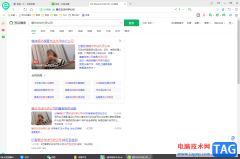
360安全浏览器是大家平时十分喜欢的一款浏览器,喜欢比较个性化的浏览器小伙伴,就可以在电脑中安装360安全浏览器进行操作,360安全浏览器提供的功能相对来说是很实用的,比如我们可以设...
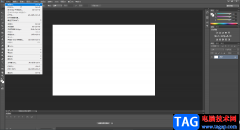
AdobePhotoshop是一款非常好用的图片处理软件,在其中我们可以自由绘制各种需要的形状并进行样式效果的设计。如果我们需要在AdobePhotoshop中绘制爱心形状,小伙伴们知道具体该如何进行操作吗...